Az Apple Music offline használata
Alma Apple Zene Hős / / June 16, 2023

Közzétett
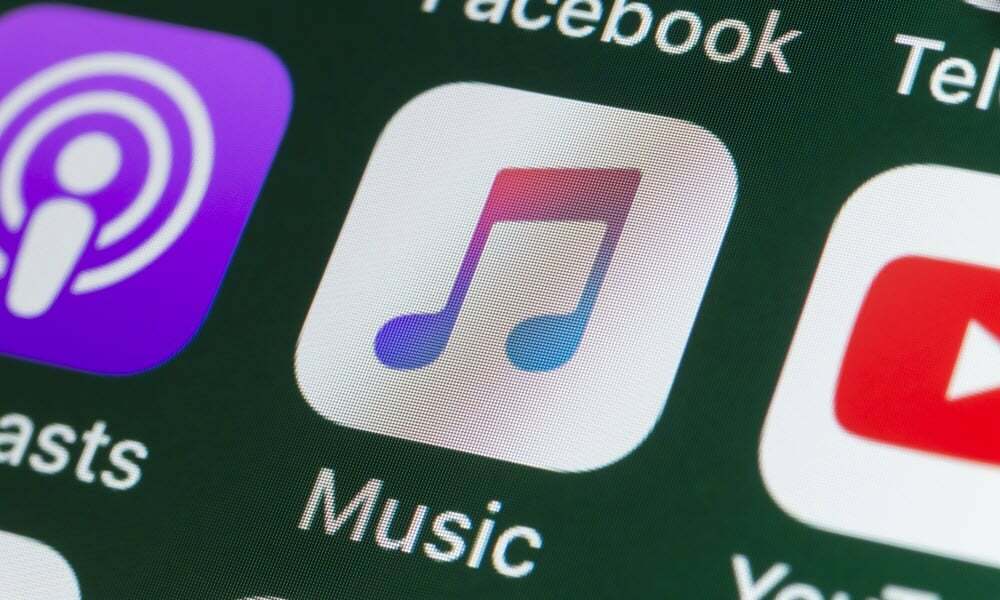
Hálózati kapcsolat nélkül is szeretné hallgatni az Apple Music alkalmazást? Ebből az útmutatóból megtudhatja, hogyan használhatja az Apple Music alkalmazást offline módban.
Az Apple Music egy népszerű zenei streaming szolgáltatás, amely Apple-eszközök széles skáláján elérhető. Akár nem Apple eszközökön is használhatja, például Android telefonokon vagy egy Fire TV-t. Hozzáférhet egy több mint 100 millió dalt tartalmazó könyvtárhoz, és saját lejátszási listákat hozhat létre kedvenc zenéiből.
Alapértelmezés szerint az Apple Music a lejátszani kívánt zenét streameli a hálózati kapcsolaton keresztül. Érdemes azonban hallgatnia kedvenc dallamait, amikor egyáltalán nincs kapcsolat.
Szerencsére még megteheti. Mindössze annyit kell tennie, hogy letölti a hallgatni kívánt zenét a készülékére, és akkor is lejátszható lesz, ha nem csatlakozik az internethez.
Az Apple Music offline használatához kövesse az alábbi lépéseket.
Apple Music tartalom letöltése iPhone-ra
Ha akarod hallgass Apple Music-ot offline módban iPhone-ján letölthet dalokat, albumokat, és lejátszási listák a készülékére. Ezt a zenét akkor is lejátszhatja, ha nem rendelkezik hálózati kapcsolattal.
Apple Music tartalom letöltése iPhone készülékére:
- Nyissa meg a Apple Music kb.
- Érintse meg a Keresés lapon.
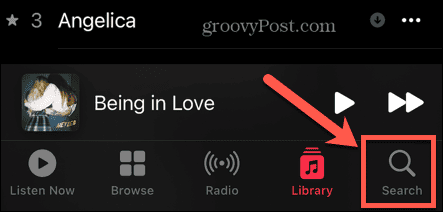
- Érintse meg a keresőmezőt.
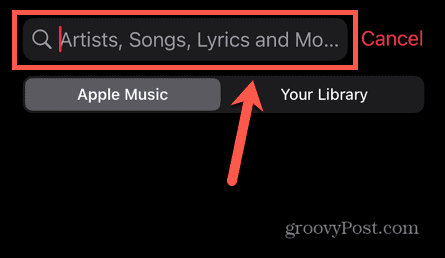
- Adja meg annak a dalnak, albumnak vagy lejátszási listának a nevét, amelyet offline módban szeretne lejátszani.
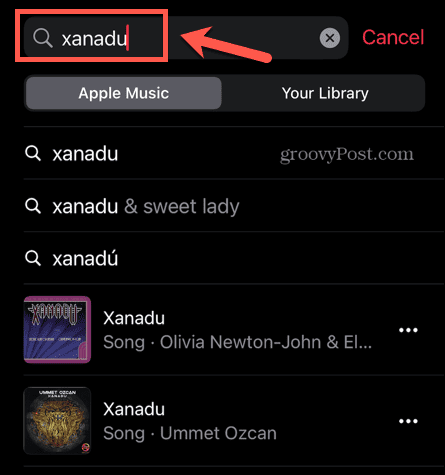
- Egy dalhoz érintse meg a gombot három pont menü ikonra az eredmény mellett.

- Válassza ki Hozzáadás a könyvtárhoz.
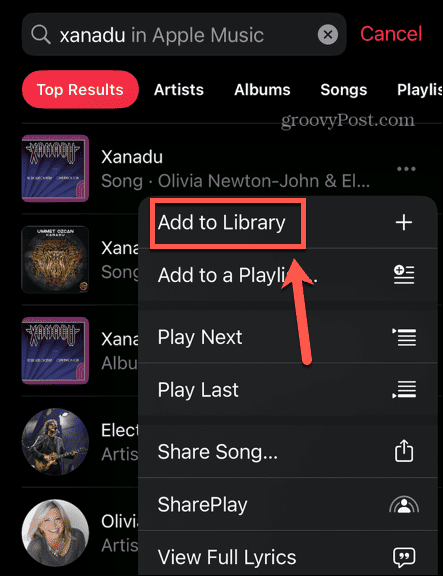
- Érintse meg a három pont ikont ismét, és válassza ki Letöltés.
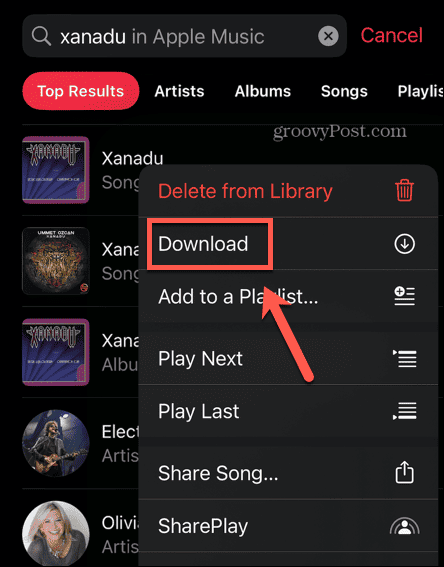
- A dal most letöltődik.
- Albumhoz vagy lejátszási listához koppintson az eredményre.
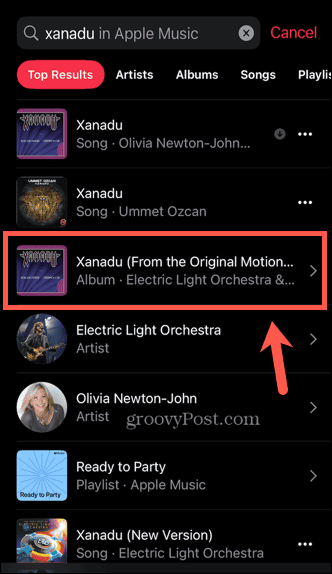
- Érintse meg a + (plusz) ikonra, hogy hozzáadja az albumot vagy lejátszási listát a könyvtárához.
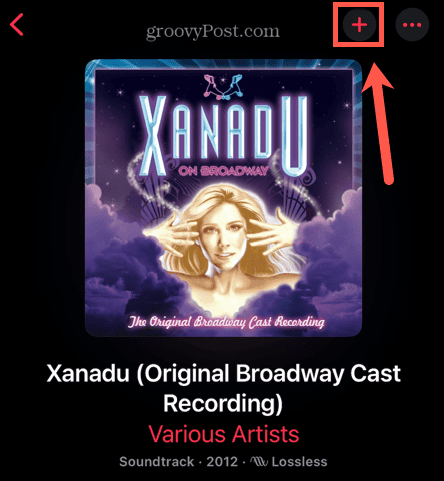
- Az ikon nyílra változik. Érintse meg a nyíl az album vagy lejátszási lista letöltéséhez a készülékre.
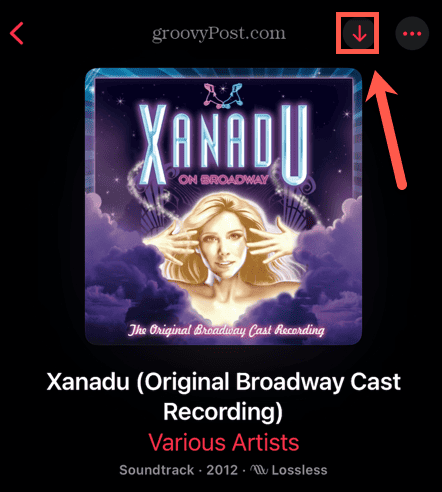
- A tartalom letöltése megkezdődik.
- Ha elkészült, az ikon pipává változik.
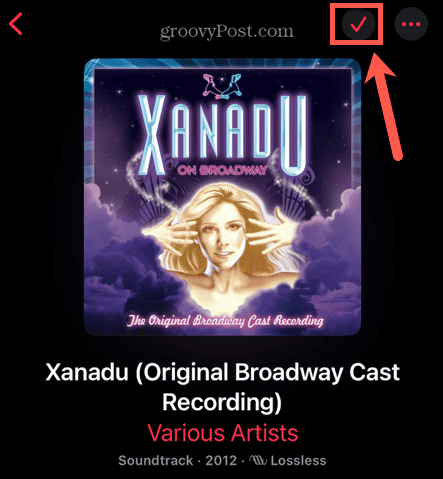
- A letöltött tartalom lejátszásához érintse meg a Könyvtár lapon.
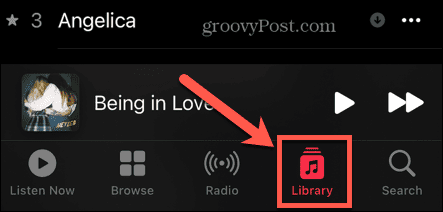
- Válassza ki Letöltve.
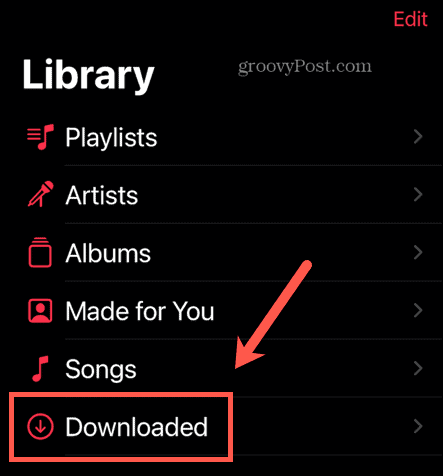
- Most már kereshet az összes letöltött zenében. Bármilyen zene, amit a Letöltve szakasz lejátssza az eszközéről, még akkor is, ha offline állapotban van.
Apple Music tartalom letöltése PC-re vagy Mac-re
Ha az Apple Music asztali alkalmazást használja, akkor is letölthet zenét PC-re vagy Mac-re. Vegye figyelembe, hogy az iPhone-jára letöltött zenék megjelennek a számítógépén lévő könyvtárában, de még nem töltik le.
Ha offline módban szeretné hallgatni ezt a zenét, először le kell töltenie.
Apple Music tartalom letöltése Mac számítógépére:
- Indítsa el a Zene kb.
- Kattints a Keresés mezőbe, és írja be a keresni kívánt zene nevét.
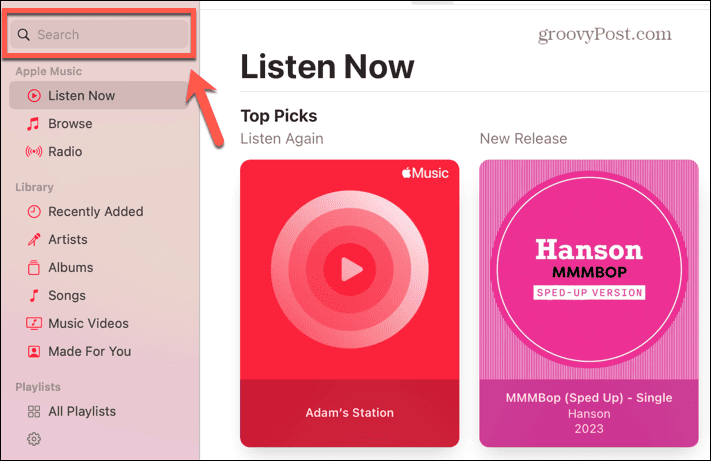
- A dal eredményéhez vigye az egérmutatót a dal fölé, és kattintson a ikonra + (plusz) ikonra, hogy hozzáadja a könyvtárához.
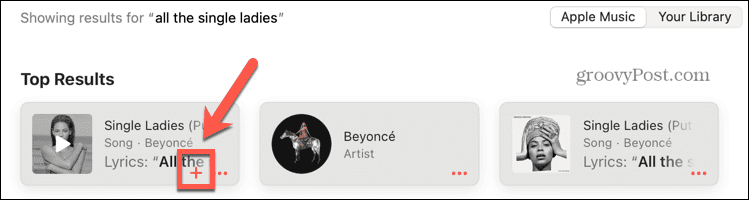
- Az ikon nyílra változik. Kattints a Nyíl ikonra a dal letöltéséhez.
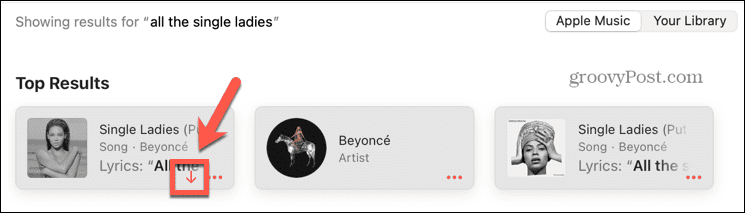
- A letöltés befejezése után a nyíl szürke nyílra változik.
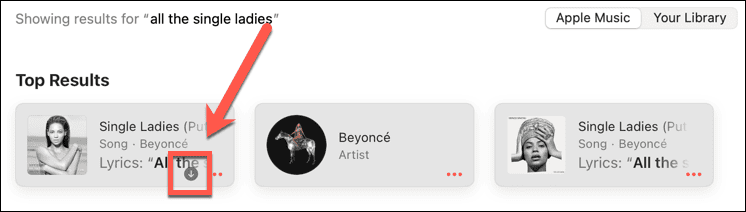
- Album vagy dal esetén vigye az egérmutatót az eredmény fölé, és kattintson a ikonra három pont menü ikonra.
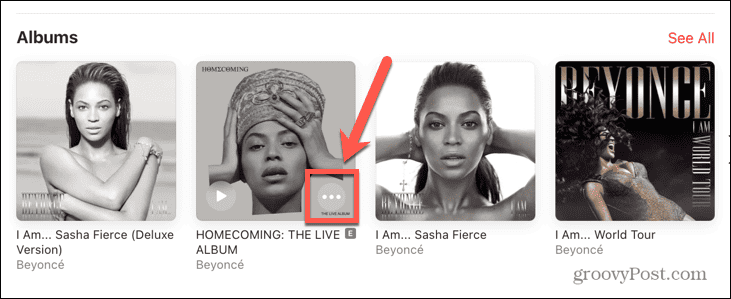
- Válassza ki Hozzáadás a könyvtárhoz.
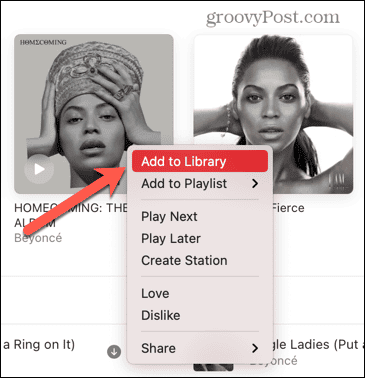
- Kattints a három pont ikont ismét, és válassza ki Letöltés.
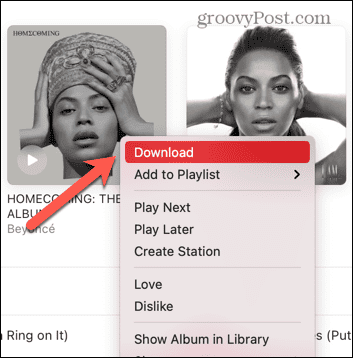
- A tartalom most letöltődik.
- A tartalom lejátszásához a Könyvtár szakaszban kattintson Nemrég hozzáadott.
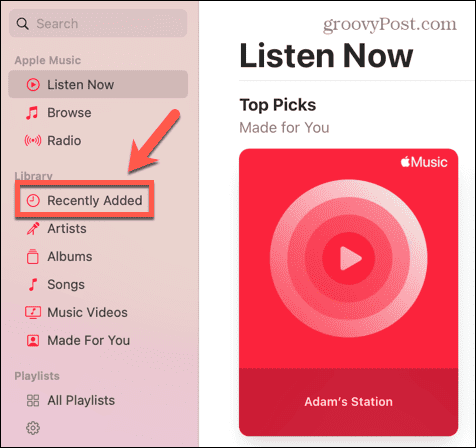
- Válassza ki a letöltött tartalmat.
- Látnia kell egy piros pipát, amely azt jelzi, hogy a zene letöltése megtörtént, és most már offline is lejátszhatja.
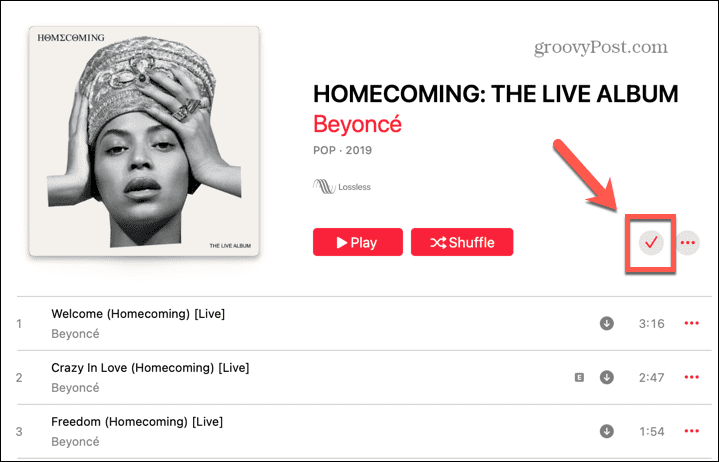
Az automatikus Apple Music letöltések bekapcsolása a telefonon
Ha azt szeretné, hogy a könyvtárában található összes zene elérhető legyen offline módban, módosíthatja az Apple Music beállításait, hogy a zene automatikusan letöltődjön, amikor hozzáadja őket a könyvtárához.
Ne feledje, hogy minél több zenét ad hozzá a könyvtárához, annál több tárhelyet foglal el telefonja.
Az Apple Music automatikus letöltésének engedélyezése iPhone-ján:
- Nyissa meg a Beállítások kb.
- Görgessen le, és érintse meg Zene.
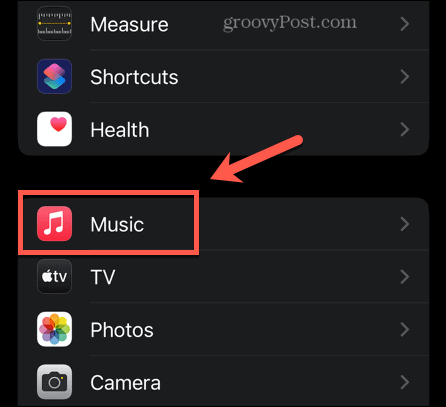
- Görgessen le és váltson Automatikus letöltések tovább.
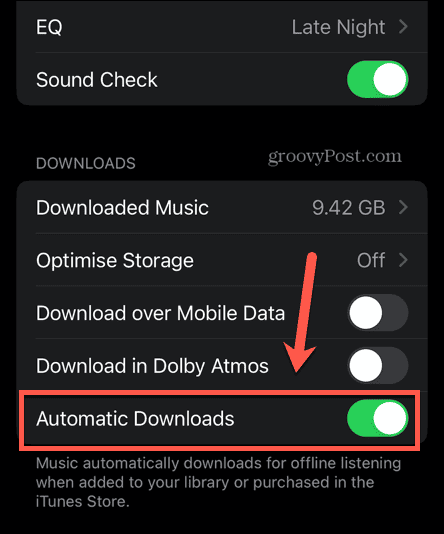
- Mostantól minden zene, amelyet hozzáad a könyvtárához, automatikusan letöltődik.
- Ha nem szeretné, hogy zenéi letöltődjenek, amikor nem csatlakozik Wi-Fi-hálózathoz, győződjön meg róla Letöltés mobil adatkapcsolaton keresztül ki van kapcsolva.
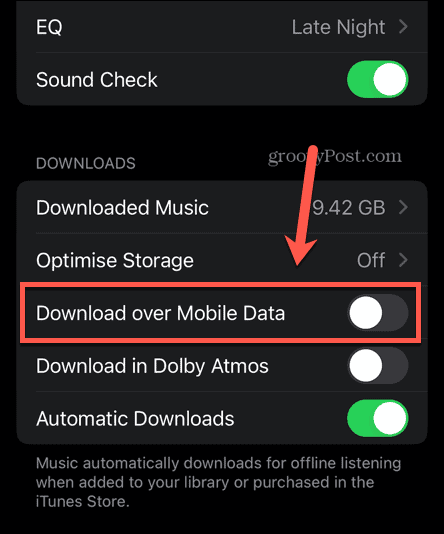
Az automatikus letöltések engedélyezése az Apple Music alkalmazásban Mac rendszeren
Az asztali alkalmazásban is bekapcsolhatja az automatikus letöltést. Bármilyen zene, amelyet az asztalról ad hozzá a könyvtárához Zene alkalmazás automatikusan letöltődik.
Az automatikus Apple Music letöltés bekapcsolása Mac számítógépen:
- Nyissa meg a Zene kb.
- Kattints a Zene menüt a menüsorban.
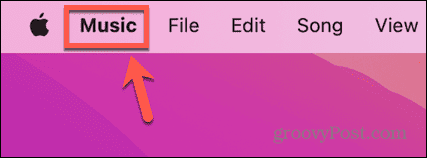
- Válassza ki Beállítások (vagy preferenciák a macOS régebbi verzióin).
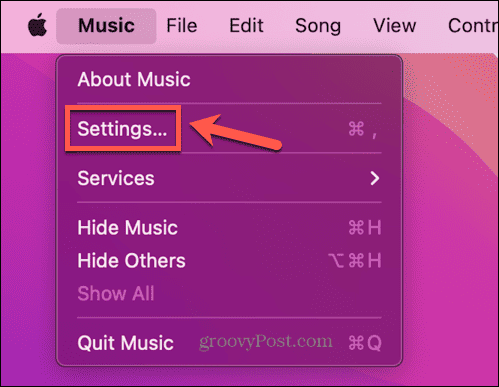
- Jelölje be Automatikus letöltések.
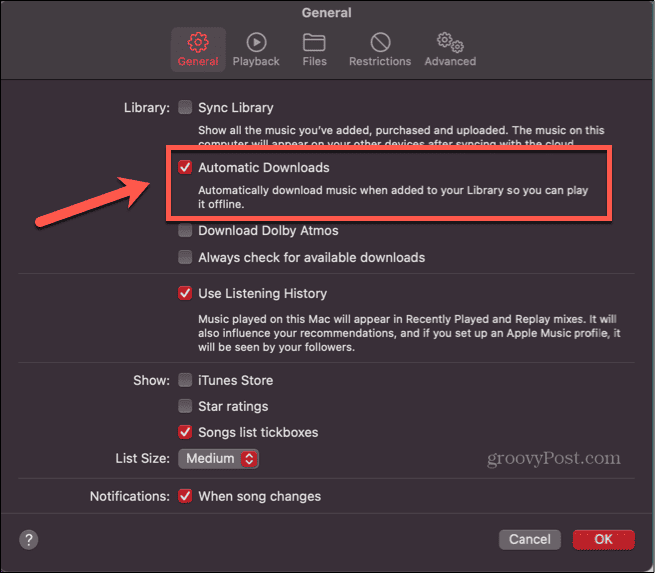
- Kattintson rendben.
- Az asztali alkalmazásban a könyvtárához hozzáadott összes zene automatikusan letöltődik.
Az Apple Music használata
Az Apple Music offline használatának megtanulása lehetővé teszi, hogy bárhol is legyen, akkor is élvezheti kedvenc zenéit, ha nincs hálózati kapcsolata. Rengeteg más mód is van arra, hogy a legtöbbet hozza ki Apple Music-előfizetéséből.
Megtanulhatod, hogyan kell állítson be egy Apple Music dalt ébresztőként iPhone-ján, vagy hogyan készítsen közös lejátszási listát az Apple Music alkalmazásban. Még azt is megtanulhatod, hogyan kell add hozzá saját egyedi alkotásaidat az Apple Music lejátszási listáira.


